Datos
Esta sección le permite:
- definir los datos que se incluirán en su aplicación (Archivo de datos actual o Archivo de datos del servidor de producción),
- efectuar una regeneración automática de datos cada vez que genere su aplicación o efectúe una generación manual, y
- filtrar los datos para visualizarlos en su aplicación en función de los filtros de búsqueda generales o la información del usuario.
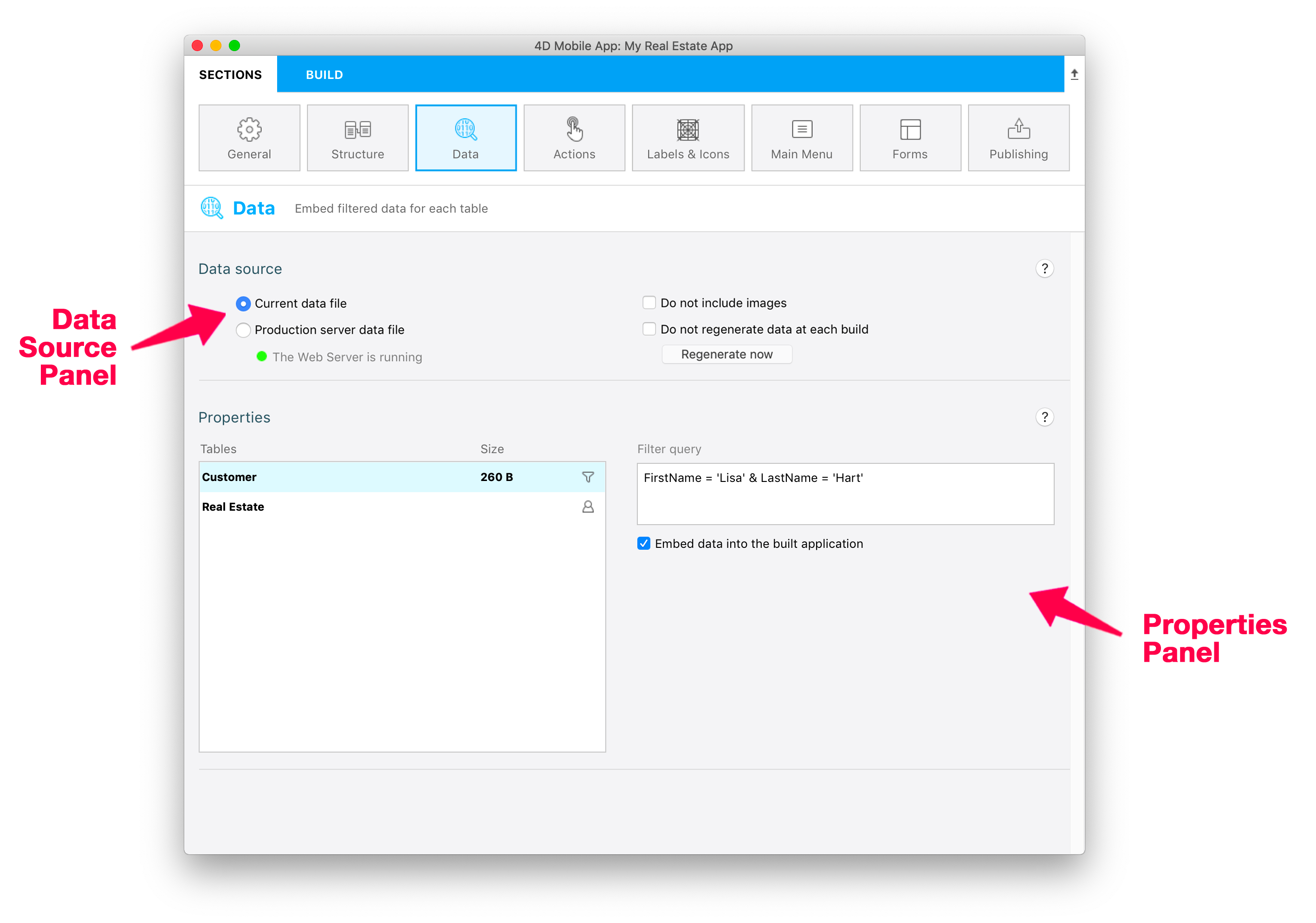
Panel de fuente de datos
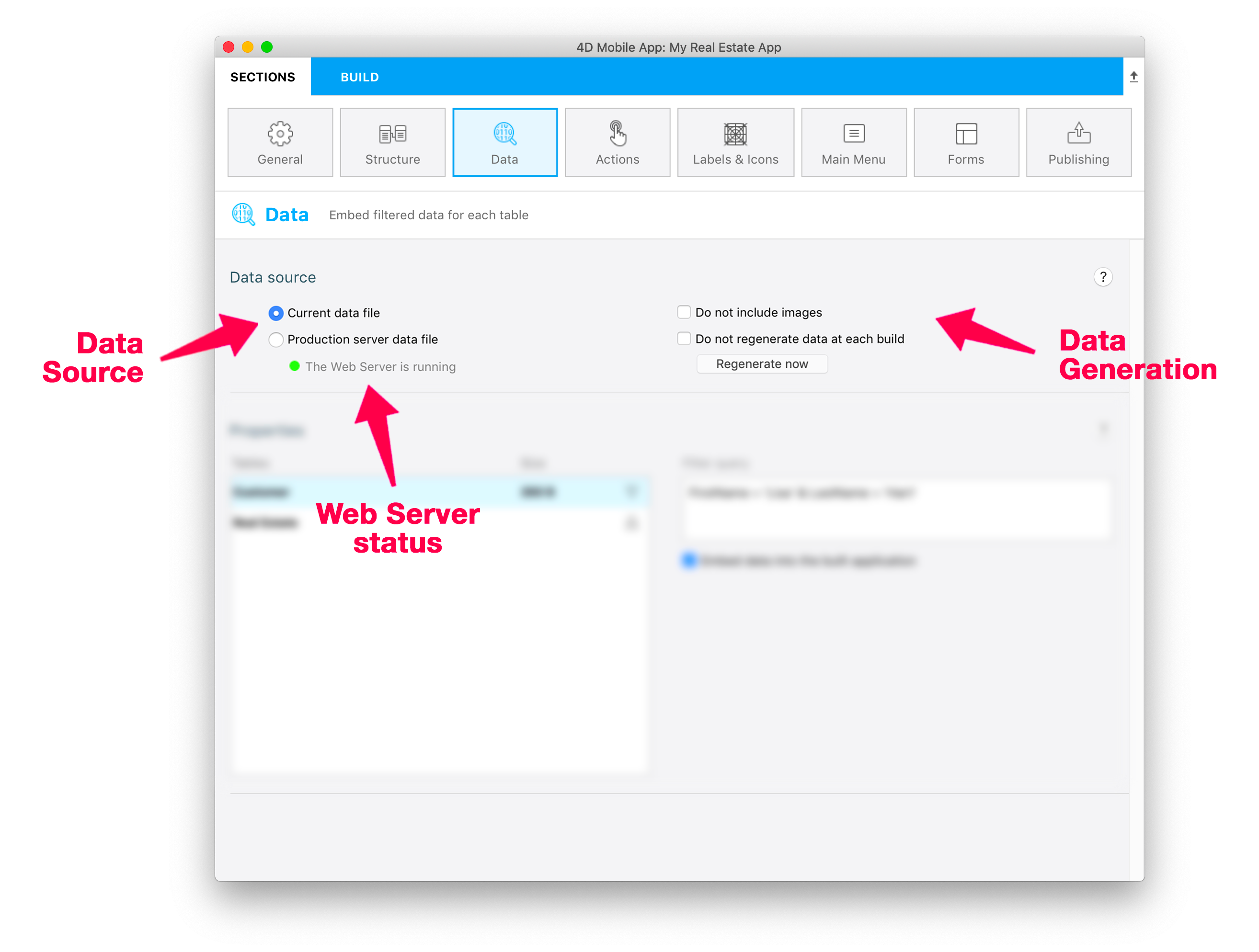
Este panel le permite definir su fuente de datos. Puede elegir obtener datos del Archivo de datos actual o de un Archivo de datos del servidor de producción.
Para asegurar el acceso al servidor de producción, se debe generar un archivo key. mobileapp desde el servidor de producción y se debe comunicar físicamente al desarrollador. Este archivo key.mobileapp está disponible en la carpeta MobileApps junto a los datos. Luego, el desarrollador puede seleccionarlo en el editor del proyecto para acceder a los datos del servidor de producción.
Si elige obtener datos de su servidor de producción, el URL de produccióndebe ingresarse desde la sección Publicación.
Aquí, también puede comprobar si el servidor está disponible y activarlo, si es necesario.
NOTA
- Hay sugerencias disponibles para ayudarlo a garantizar que el servidor funcione correctamente.
- Puede acceder directamente al panel de publicación para definir su URL de producción.
- Para acceder a los datos del servidor de producción, se requiere un archivo key para asegurar las comunicaciones.
Puede definir si desea incluir imágenes y o Regenerar datos sistemáticamente en cada generación.
Cuando las opciones No regenerar los datos en cada build y No incluir imágenesestán marcadas, puede ahorrar una cantidad considerable de tiempo en la construcción de su aplicación. Siempre puede generar sus datos manualmente haciendo clic en el botón Regenerar ahora.
Propiedades
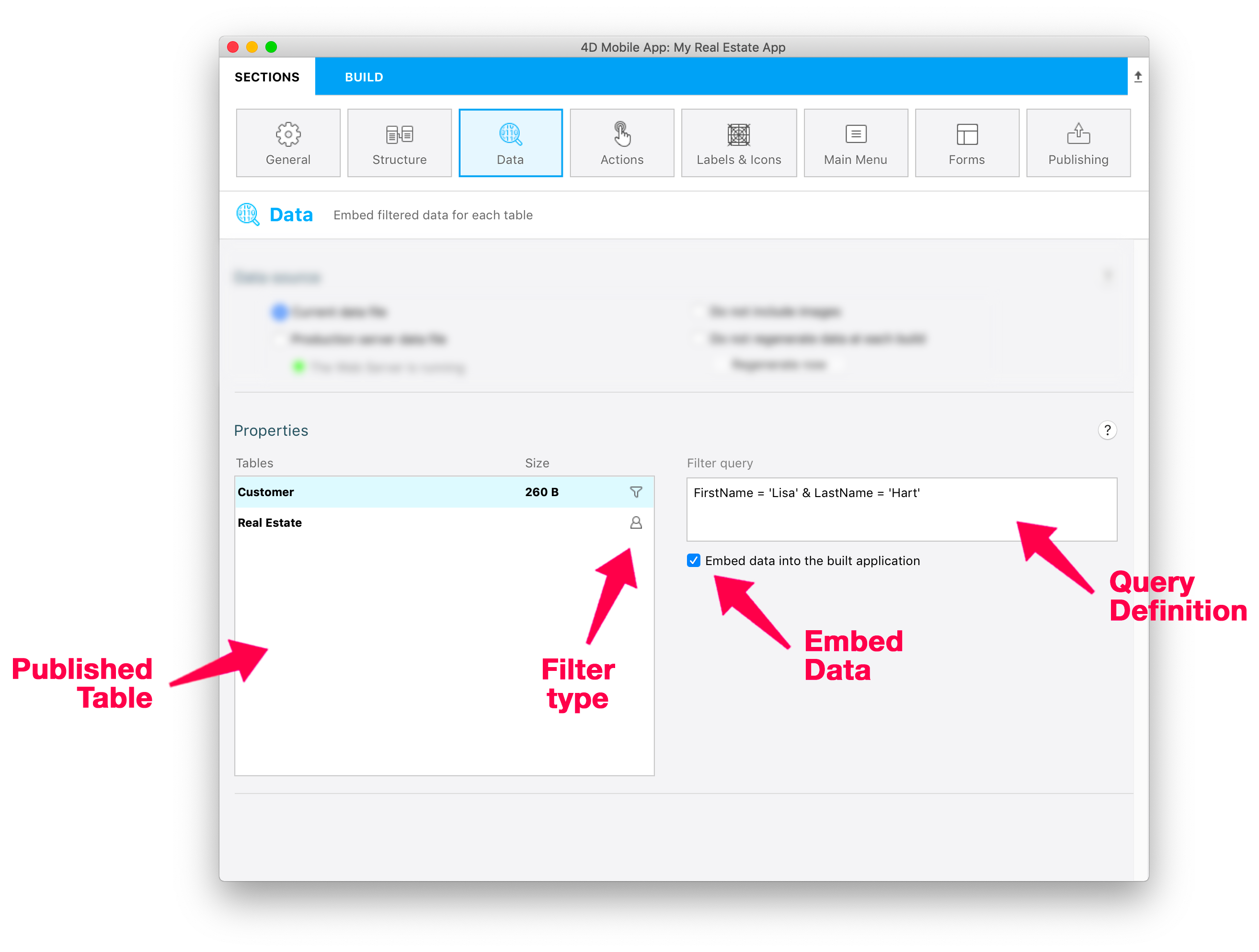
En este panel, puede definir todos los filtros para cada tabla según los filtros de búsquedas definidos o los parámetros usuario.
Los filtros de búsqueda
Puede definir los filtros por tabla, en función de los valores de campo:
Primero, ingrese su búsqueda en el campo dedicado escribiéndola directamente en el "campo de búsqueda". También puede redactar su búsqueda utilizando las pestañas Campos, Comparadores y Operadores, que están disponibles justo sobre el campo de búsqueda cuando está enfocado. Esto puede ser útil para definir su búsqueda.
Entonces, debe validar su búsqueda. Esto debe hacerse cada vez que modifique el filtro de búsqueda (una búsqueda editada y no validada aparece en rojo en el editor de proyecto).
Finalmente, marque la opción Integrar los datos en la aplicación para integrar los datos en la aplicación una vez se genere. Deje sin marcar si no desea que los datos estén integrados.
Cuando un filtro de búsqueda es válido, se muestra un icono de filtro, que indica que el filtro definido se basa en un filtro de búsqueda definido.
EJEMPLO
En el campo Filtro de búsqueda ingrese:
FirstName = 'Lisa' & LastName = 'Hart'Esta búsqueda le permite mostrar solo los registros que incluyen "Lisa" y "Hart" en los campos FirstName y LastName.
Filtrado con filtros de información de usuario
Puede definir filtros según la información del usuario que defina en el método Mobile App Authentication:
Al igual que con los filtros de búsqueda, primero debe definir su búsqueda en el campo apropiado.
Para especificar que la busqueda dependa de la información del usuario, solo agregue ":" y la llave objeto
userinfo.Luego, valide su búsqueda. Esto debe hacerse cada vez que modifique el filtro de búsqueda.
Una vez que se valida el filtro de búsqueda, aparece un botón que le permite agregar información sobre los usuarios en el método On Mobile App Authentication.
Cuando un filtro de búsqueda es válido, se muestra un icono de usuario que indica que el filtro definido se basa en información del usuario.
EJEMPLO
En el campo Filtro de búsqueda ingrese:
CityName = :city
En el método base On Mobile App Authentication, introduzca:
$response.userInfo:=New object("city";"Paris")Esta búsqueda le permite mostrar solo los registros que incluyen "Paris" como CityName.
NOTA
Encontrará todas las reglas de sintaxis asociadas a la búsqueda en la documentación de 4D.